ตัวเลือกเพิ่มเติมใน Copilot สำหรับฝ่ายขาย
ในบทความนี้ คุณจะได้เรียนรู้เกี่ยวกับตัวเลือกอื่นๆ ที่มีอยู่ใน Copilot สำหรับฝ่ายขาย ตัวเลือกเหล่านี้ช่วยให้คุณแบ่งปันความคิดเห็น ดูข้อมูลการวินิจฉัย ลงชื่อออก และสลับระหว่างสภาพแวดล้อมหรือระบบ CRM ได้ คุณสามารถเข้าถึงตัวเลือกเหล่านี้ได้โดยเลือก ตัวเลือก (...) ที่มุมขวาบนของบานหน้าต่าง Copilot สำหรับฝ่ายขาย
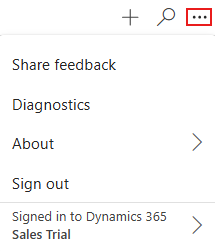
แบ่งปันข้อคิดเห็นจาก Add-in ของ Outlook
หากคุณมีข้อคิดเห็นเกี่ยวกับแอป Copilot สำหรับฝ่ายขาย คุณสามารถแบ่งปันได้จากภายใน Add-in ความคิดเห็นของคุณมีค่า และเราจะใช้เพื่อปรับปรุงผลิตภัณฑ์
เปิด Copilot สำหรับฝ่ายขายใน Outlook
เลือก ตัวเลือก (...) ที่มุมขวาบน จากนั้นเลือก แชร์ข้อคิดเห็น
ป้อนคำตอบของคุณในแบบฟอร์มข้อคิดเห็น แล้วเลือก ส่ง
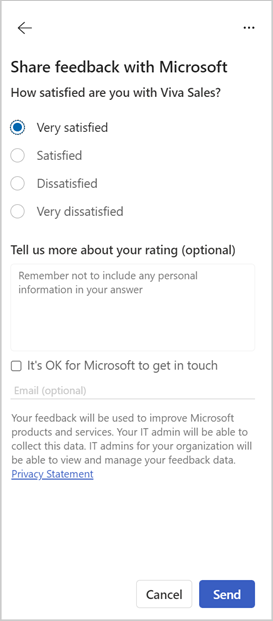
คุณอาจได้รับการแจ้งเตือนเพื่อขอให้แชร์ข้อคิดเห็นเป็นครั้งคราว
แชร์ข้อคิดเห็นบนการ์ดสำคัญ
การ์ดประเด็นสำคัญแสดง ข้อมูลนี้มีประโยชน์หรือไม่ พร้อมตัวเลือก ใช่ และ ไม่ เลือกตัวเลือกที่เหมาะสมเพื่อแสดงความคิดเห็น
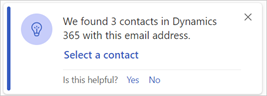
ดูข้อมูลการวินิจฉัย
คุณสามารถดูข้อมูลการวินิจฉัยและการแก้ไขปัญหา Copilot สำหรับฝ่ายขาย รวมถึงเวอร์ชันของแอปพลิเคชัน รหัสเซสชัน และเมตาดาต้าของแอปพลิเคชันอื่นๆ ที่เกี่ยวข้อง ข้อมูลนี้มีประโยชน์เมื่อทำงานร่วมกับฝ่ายสนับสนุนด้านเทคนิค
เปิด Copilot สำหรับฝ่ายขาย
เลือก ตัวเลือก (...) ในมุมขวาบน แล้วเลือก การวินิจฉัย
เลือก คัดลอกรายละเอียด เพื่อคัดลอกข้อมูลการวินิจฉัย จากนั้นวางข้อมูลลงในอีเมล การแชทของ Teams หรือสื่ออื่นๆ ที่คุณต้องการใช้เพื่อแชร์กับทีมสนับสนุนด้านเทคนิค
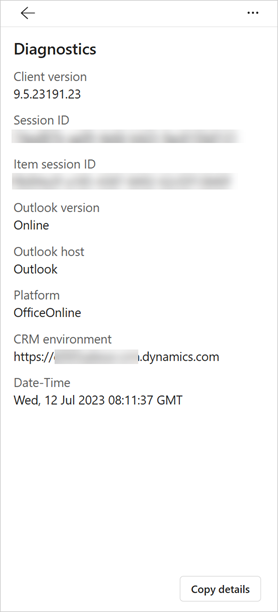
ออกจากระบบ Copilot สำหรับฝ่ายขาย
การลงชื่อออกจาก Copilot สำหรับฝ่ายขายจะยกเลิกการเชื่อมต่อจากระบบ CRM คุณต้องลงชื่อเข้าใช้อีกครั้งเพื่อใช้ Copilot สำหรับฝ่ายขาย
เมื่อคุณลงชื่อเข้าใช้และเชื่อมต่อกับระบบและสภาพแวดล้อม CRM เดิมอีกครั้ง ข้อมูลของคุณจะถูกคืนค่ากลับสู่สถานะเดิมก่อนที่คุณจะออกจากระบบ หากคุณเชื่อมต่อกับระบบ CRM อื่นหรือสภาพแวดล้อมอื่น ข้อมูลจะไม่ถูกคืนค่า
ในบานหน้าต่าง Copilot สำหรับฝ่ายขาย ให้เลือก ตัวเลือก (...) แล้วเลือก ออกจากระบบ
สลับสภาพแวดล้อมหรือ CRM
หมายเหตุ
ส่วนนี้ใช้ได้เฉพาะกับผู้ใช้ที่ลงชื่อเข้าใช้สภาพแวดล้อม Dynamics 365 เท่านั้น
คุณสามารถสลับระหว่างสภาพแวดล้อม Dynamics 365 ได้โดยไม่ต้องลงชื่อออกจากสภาพแวดล้อมปัจจุบันของคุณ หากจำเป็น คุณสามารถลงชื่อเข้าใช้ Salesforce CRM ได้ด้วย
ในบานหน้าต่าง Copilot สำหรับฝ่ายขาย ให้เลือก ตัวเลือก (...) แล้วเลือกชื่อสภาพแวดล้อม
เลือก สลับสภาพแวดล้อม
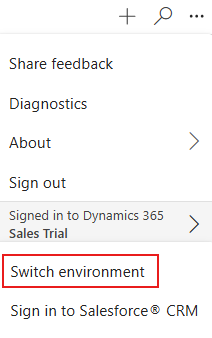
หากจำเป็น ในการลงชื่อเข้าใช้ Salesforce CRM ให้เลือก ลงชื่อเข้าใช้ Salesforce® CRM จากนั้นทำตามขั้นตอนที่แสดงในตัวช่วยสร้าง
ในกล่องโต้ตอบ ลงชื่อเข้าใช้ Dynamics 365 ให้เลือกสภาพแวดล้อมอื่นจากรายการ สภาพแวดล้อม จากนั้นเลือก ตกลง
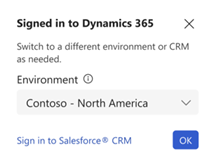
ในการลงชื่อเข้าใช้ Salesforce CRM เลือก ลงชื่อเข้าใช้ Salesforce® CRM จากนั้นทำตามขั้นตอนที่แสดงในตัวช่วยสร้าง